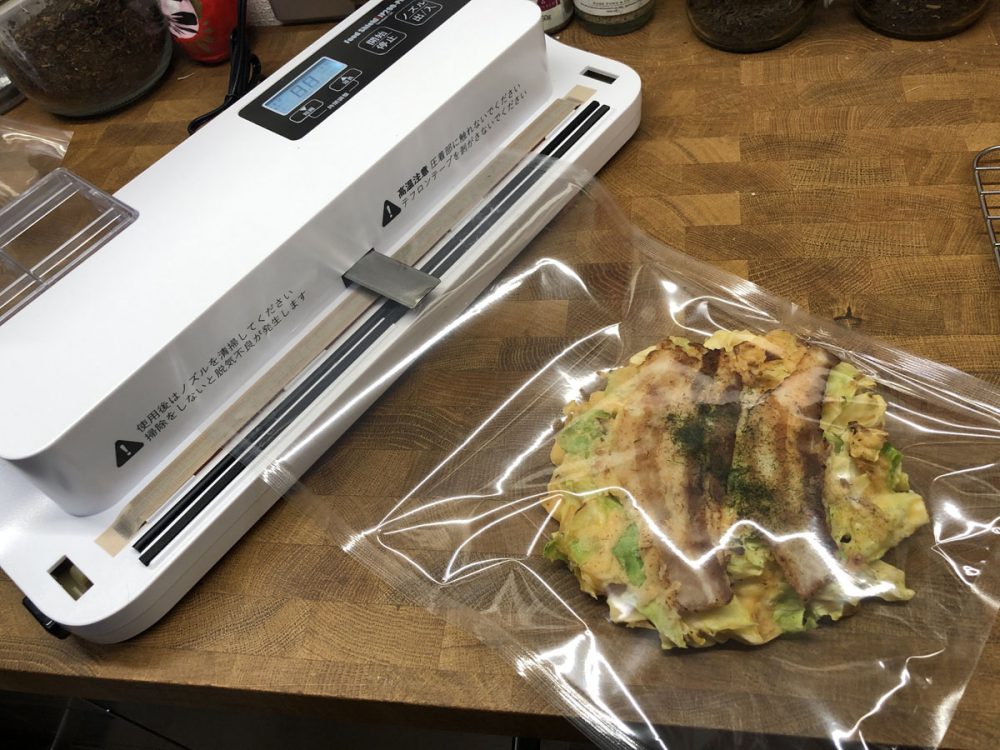コストコで販売されている真空パック機(というか脱気シーラー)、FOODSAVER FM3943。
ベーコンを作るときに便利そうと思っていつか買いたいと思っていたのですが、Amazonで販売されている様々なモデルと比較すると、いろいろ一長一短な感じ。
いろいろ調べた結果、Amazonで良さそうと思ったJP290を買ってみましたので、簡単にレビューしてみたいと思います。
JP290 vs FM3943
ざっと比較すると、こんな感じです。
JP290の方が優れている点
- 業務用の廉価な真空袋が利用可能(クリロン化成 彊美人 XS-2030 100枚、20cm×30cmサイズが1,100円、1枚11円)
- 吸引力80Kpa
- 汁物対応
FM3943の方が優れている点
- 真空袋がロール状になっているので、好きな長さにカットして使える
詳しく見ていきたいと思います。
利用可能な袋について
JP290では、市販の業務用の真空袋が使用可能です。
20cm×30cmの大きめな袋でも、1枚11円とそれほど高くありません。
クリロン化成 彊美人は強度もしっかりしており、クリアーで見た目も綺麗でオススメです。
FM3943は本体内に真空袋のロールをセットできる点はメリットですが、筒状になったものがロールになっているので、袋として使う際、筒状の片方を圧着、内蔵カッターでカット、中に食品を入れ脱気、再度圧着と行程が増えるのが面倒なところ。
また、コストコに行かないとロールが買いづらいというのもデメリットになりそうです。
吸引力
JP290では80Kpaと公表されており、家庭用の脱気シーラーとしてはかなり強力な部類かと思います。
FM3943は公開されていないので比較できませんでした。
汁物対応
JP290は、脱気する際にノズルが本体から自動的に出てきて、ノズルを挟み込むように袋をセット、脱気を行います。
この際、汁気が多い食品の場合は、汁気ごと吸い取ってしまうことになりますが、吸い込んだ水分は集水パックに自動的に溜まるようになっています。
少しコツは必要ですが、水も真空パックすることもできます。
FM3943は構造的に吸い込んだ水分がどうなるのか、気になるところです…。
とくに、ベーコンなどを作ると、どうしても肉汁を吸い込むことが多いため、汁気対応でないとどえらいことになりそうです。
真空パック機JP290の使い方
使い方は至って簡単で、
- 本体左右のボタンを押してロック解除
- ノズル出/入ボタンを押してノズルを出す
- 脱気時間をセット(20秒程度あれば大丈夫だと思います)
- 袋に食品などを入れ、袋の口にノズルを挟んだ状態で本体のレバーをセット
- 開始ボタンを押して脱気開始。終了すると自動的にシールされて完了
という流れになります。
JP290の脱気用ノズル。
このノズルから、80Kpaの力でどんどん空気を吸い出します。
脱気が終わるとノズルが自動的に格納され、ヒーターに熱が入り、シールされて完了となります。
袋が透明なのでわかりづらいですが、こんな感じでノズルに袋をセットします。
注意点としては、シールされる部分に食品が付かないようにする(圧着不良の原因)、空気の抜け道ができるように、しわなどを作っておく、ということです。
しわを作る際、圧着される部分にしわがあると圧着不良になりますので、袋をロックした後に、袋の表裏を少しずらすような感じで隙間を作るのが良いです。
こんな感じでしわを作ってあげると、食材のほうに溜まっている空気の抜け道ができるので、効率よく脱気が可能です。
しわがないと、袋の上の部分だけ脱気してしまい、食材のまわりには空気が残ったままとなってしまいます。
ただ、そうなったとしても、シールされた部分をカットして、再度脱気→シールすれば袋の再利用が可能です。
お好み焼きを脱気シールしてみました。
綺麗に空気が抜けて、真空パックされているのがわかると思います。
真空パックの便利さ
使って便利!と思ったのはいくつかありますが、何よりも、湯煎できるのがとても便利です。
カレーやシチューなどの、汁気が多いものでも気軽に真空パックできますので、1人分ずつ小分けにしておいて、食べる際に湯煎で温めて、袋の封を切ってお皿に移すだけで、簡単に調理可能です。
また、余分な空気がないのでコンパクトですので、冷凍庫内の整理もしやすいです。
使ったあとのメンテナンス
使った後のメンテナンスは、少々面倒です。
とくに、汁気の多い食品を脱気したあとは、ノズルの清掃は必須です。
ノズルが詰まっている場合は、付属の金属製のへらで汚れを掻き出した後、ノズルにホースをセットして、ぬるま湯を脱気モードで吸い込みます。
吸い込んだぬるま湯はノズル内を掃除し、集水パックに溜まりますので、最後に集水パックを洗って作業完了です。
集水パックは2種類付属
45mlと170mlの、2サイズの集水パックが付属します。
45mlは本体に装着した際に飛び出ないちょうど良いサイズですが、汁物をパックするとすぐにいっぱいになってしまいます。
大容量の170ml集水パックを取り付けっぱなしにすることが多いので、大容量のものはあった方がいいと思います。